|
VIOLINE


Merci beaucoup Ligia de ton invitation à traduire tes tutoriels en français.

Le tutoriel a été créé avec Corel18 et traduit avec Corel17, mais il peut également être exécuté avec les autres versions.
Suivant la version utilisée, vous pouvez obtenir des résultats différents.
Depuis la version X4, la fonction Image>Miroir a été remplacée par Image>Renverser horizontalement,
et Image>Renverser avec Image>Renverser verticalement.
Dans les versions X5 et X6, les fonctions ont été améliorées par la mise à disposition du menu Objets.
Avec la nouvelle version X7, nous avons à nouveau Miroir/Retourner, mais avec nouvelles différences.
Consulter, si vouz voulez, mes notes ici
Certaines dénominations ont changées entre les versions de PSP.
Les plus frequentes dénominations utilisées:

Nécessaire pour réaliser ce tutoriel:
Matériel ici
Pour les tubes merci Gabry et Valy.
(les liens des sites des tubeuses ici)
Modules Externes
consulter, si nécessaire, ma section de filtre ici
Filters Unlimited 2.0 ici
&<Background Designs sf10IV> - @The Blast, @BlueBerry Pie, @Plasma Bkg Maker, @Instant Tile (à importer dans Unlimited) ici

N'hésitez pas à changer le mode mélange des calques et leur opacité selon les couleurs que vous utiliserez.
1. Ouvrir l'image d'arrière plan "Fundo".
Fenêtre>Dupliquer, ou sur le clavier shift+D pour faire une copie.
Fermer l'original. La copie sera la base de votre travail.
Si vous utilisez des autres tubes, coloriser.
Calques>Dupliquer - 2 fois
et renommé les calques du bas: 1, 2 et 3.

2. Si vous voulez, pour voir mieux, fermer le calque 3;
garder le calque 1 comme il est.
Vous positionner sur le calque 2.
3. Effets>Modules Externes>Filters Unlimited 2.0 - &<Background Designer sf10IV> - @THE BLAST

4. Rester positionné sur ce calque.
Effets>Modules Externes>Filters Unlimited 2.0 - &<Background Designer sf10IV> - @BlueBerry Pie

Répéter ce filtre une deuxième fois.

5. Re-ouvrir et vous positionner sur le calque du haut de la pile, 3.
Réglage>Flou>Flou gaussien - rayon 30.

6. Effets>Effets d'image>Mosaïque sans jointures.

Placer le calque en mode Multiplier (ou en fonction de vos couleurs).

7. Ouvrir le tube de Gabry - Édition>Copier.
Revenir sur votre travail et Édition>Coller comme nouveau calque.
Image>Redimensionner, à 120%, redimensionner tous les calques décoché.
8. Effets>Effets d'image>Décalage.

9. Calques>Dupliquer, et vous positionner sur le calque de dessous de l'original.
Effets>Effets d'image>Décalage.

10. Réglage>Flou>Flou gaussien - rayon 30.

11. Placer le calque en mode Fondu et réduire l'opacité à 80%.

12. Calques>Dupliquer.
Réglage>Flou>Flou radial

13. Vous positionner sur le calque du haut de la pile.
Activer l'outil Sélection au lasso  , point à point, , point à point,
et sélectionner la jupe de la femme

Sélections>Transformer la sélection en calque.
Sélections>Désélectionner tout.
14. Réglage>Flou>Flou directionnel (ou Flou de mouvement)

15. Effets>Effets d'image>Décalage, comme ci-dessous
ou régler en fonction de votre tube

Calques>Agencer>Déplacer vers le bas

16. En fonction de vos tubes, régler le mode mélange et l'opacité (optionnel)
j'ai placé le calque en mode Luminance
17. Effets>Effets de bords>Accentuer - 2 fois (ou autre, en fonction des vos couleurs).
18. Optionnel: avec l'aide de l'outil Gomme 
effacer des possibles petits erreurs de l'ombre.
19. Calques>Fusionner>Calques visibles.
Image>Redimensionner, à 80%, redimensionner tous les calques coché.
20. Image>Ajouter des bordures, 1 pixel, symétriche, #daaf81.
Image>Ajouter des bordures, 10 pixels, symétrique, #7f6a5f.
Image>Ajouter des bordures, 1 pixel, symétrique, #daaf81.
Image>Ajouter des bordures, 30 pixels, symétrique, #7f6a5f.
21. Activer l'outil Baguette magique 
et cliquer sur le dernier bord de 30 pixels pour le sélectionner.
Sélections>Transformer la sélection en calque.
Effets>Modules Externes>Filters Unlimited 2.0 - &<Background sf10IV> - @Plasma bkg Maker.

Effets>Effets de bords>Accentuer davantage.
Placer le calque en mode Luminance (ou autre) et réduire l'opacité à 80% (ou autre)

Garder sélectionné.
Calques>Fusionner>Calques visibles.
Effets>Effets 3D>Biseautage intérieur

Édition>Répéter Biseautage intérieur.
Sélections>Inverser.
Effets>Effets 3D>Ombre portée.

Répéter Ombre portée, mais vertical et horizontal -15.
Sélections>Désélectionner tout.
22. Image>Ajouter des bordures, 1 pixel, symétrique, couleur noire.
Image>Ajouter des bordures, 50 pixels, symétrique, #7f6a5f.
Sélectionner ce bord avec la baguette magique 
Effets>Modules Externes>Filters Unlimited 2.0 - &<Background sf10IV> - @Instant Tile.

Sélections>Désélectionner tout.
Image>Ajouter des bordures, 1 pixel, symétrique, couleur noire.
23. Ouvrir le tube musique SVP3 - Édition>Copier.
Revenir sur votre travail et Édition>Coller comme nouveau calque.
Calques>Dupliquer et vous positionner sur le calque de dessous de l'original.
Réglage>Flou>Flou gaussien - rayon 30

Placer le calque en mode Fondu et réduire l'opacité à 62% (ou autre).
24. Signer votre travail sur un nouveau calque.
petite note sur le watermark:
je ne demande pas de mettre le watermark sur les versions faites après mes traductions.
Mais, si vous décidez d'utiliser le watermark fourni par l'auteur, j'apprécierais que mon travail de traducteur soit également respecté.
Pour cela, j'ai ajouté au matériel mon watermark.
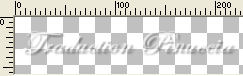
25. Enregistrer en jpg.

Vos versions. Merci

Mary LBDM

Méguil

Lina

Huguette

Cat's Graffitis

Saturnella

Maisa

La Castafiore

Noella

Viviane

Gerda

Si vous avez des problèmes, ou des doutes, ou vous trouvez un link modifié, ou seulement pour me dire que ce tutoriel vous a plu, vous pouvez m'écrire.
9 Juillet 2018
|



